最近是不是发现用Skype视频通话时,对方的声音突然消失得无影无踪?别急,让我来帮你一探究竟,找出那些让声音消失的“神秘力量”。
声音消失之谜:排查步骤大揭秘
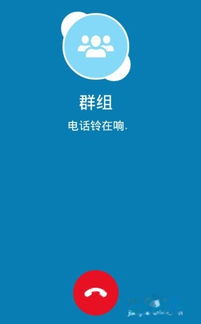
首先,你得确认是不是麦克风出了问题。你有没有听到自己的声音在Skype里回荡?如果没有,那可能就是麦克风的问题。试试以下方法:
1. 检查麦克风连接:确保麦克风已经正确地插在了电脑的麦克风插孔中,而且插得紧紧的。有些电脑有前置和后置麦克风插孔,不妨试试换一个插孔。
2. 麦克风设置:打开Skype,点击“工具”选项,然后选择“选项”,再点击“音频设置”。在这里,你可以看到麦克风设备,确保它没有被静音或者音量调到最低。
3. 驱动程序:在电脑的设备管理器中找到麦克风设备,看看有没有黄色感叹号或问号的标记。如果有,那可能是驱动程序出了问题。你可以尝试更新驱动程序或者重新安装。
4. 其他音频应用程序:有时候,其他程序或者设置可能会干扰Skype使用麦克风。试着关闭其他可能的音频应用程序,比如语音识别软件、音频编辑软件等。
网络问题:声音消失的“幕后黑手”
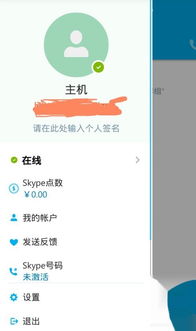
如果麦克风没问题,那声音消失的“黑手”可能就是网络了。以下是一些排查网络问题的方法:
1. 检查网络连接:确保你的网络连接稳定,带宽足够。你可以尝试重新连接网络,或者使用其他网络进行测试。
2. WiFi信号:如果你的电脑是通过WiFi连接的,确保你的WiFi信号稳定。有时候,信号不稳定也会导致声音消失。
3. 防火墙设置:有时候,防火墙设置可能会阻止Skype的正常使用。你可以尝试暂时关闭防火墙,看看问题是否解决。
Skype版本问题:声音消失的“元凶”
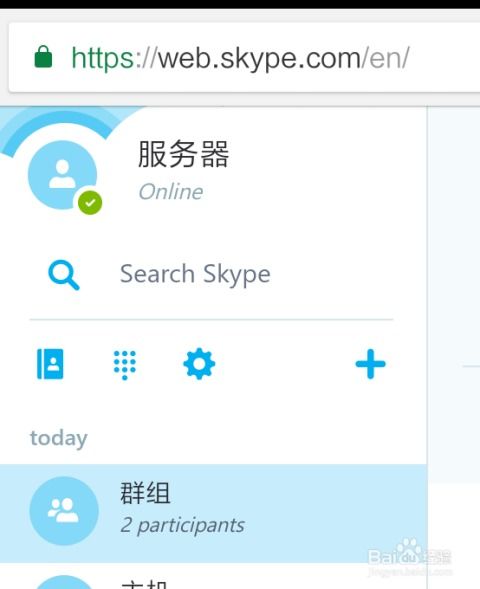
有时候,Skype版本的问题也会导致声音消失。以下是一些解决方法:
1. 更新Skype:确保你的Skype是最新版本。你可以去Skype官网下载最新版本,然后安装。
2. 重装Skype:如果更新Skype后问题仍然存在,你可以尝试重装Skype。
3. 更换Skype账号:有时候,某个Skype账号可能会出现声音消失的问题。你可以尝试更换账号,看看问题是否解决。
其他可能的原因
1. 操作系统问题:有时候,操作系统的问题也会导致声音消失。你可以尝试重启电脑,或者更新操作系统。
2. 硬件问题:如果你的电脑硬件出现了问题,比如声卡,也可能会导致声音消失。
:声音消失的“解药”
通过以上方法,相信你已经找到了声音消失的原因,并且解决了这个问题。不过,如果问题仍然存在,不妨再试试以下方法:
1. 联系Skype客服:如果你实在找不到原因,不妨联系Skype客服,让他们帮你解决。
2. 寻求专业帮助:如果问题非常严重,你也可以寻求专业人员的帮助。
声音消失的问题并不可怕,只要我们找到原因,就能轻松解决。希望这篇文章能帮助你解决Skype视频通话没有声音的问题,让你重新享受美好的通话时光!
